Li Soubory Google mají soukromou složku Aby byly vaše soubory v bezpečí, proč by to neměly Fotky Google? Teď už ano. Konečně můžete své obrázky uchovat v tajnosti, takže je neuvidí špatné oči.
Díky uzamčené složce se nemusíte obávat, že obrázek uvidíte se všemi ostatními obrázky. Google dokonce brání pořizování snímků obrazovky. Pokračujte ve čtení a zjistěte, jak postupovat při nastavení uzamčené složky.
Jak udržet své obrázky ve Fotkách Google v soukromí
Chcete-li povolit užitečnou funkci, budete muset otevřít Fotky Google. Na hlavní stránce klepněte na kartu Knihovna vpravo dole.
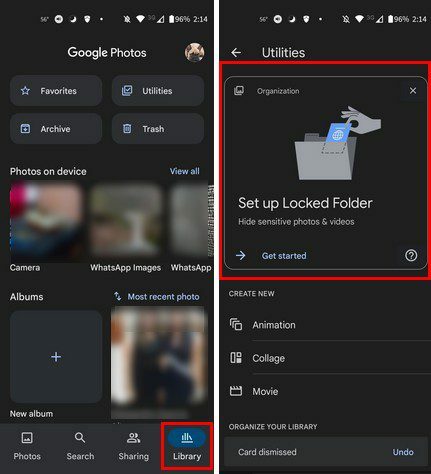
Jakmile klepnete na možnost začít s uzamčenou složkou, postupujte podle pokynů na obrazovce. Když jste vytvořili svůj uzamčená složka, bude prázdný. Chcete-li přidat svůj první soubor, klepněte na modré tlačítko Přesunout položky, vyberte obrázky, které chcete přesunout do složky, a klepněte na možnost Přesunout vpravo nahoře.
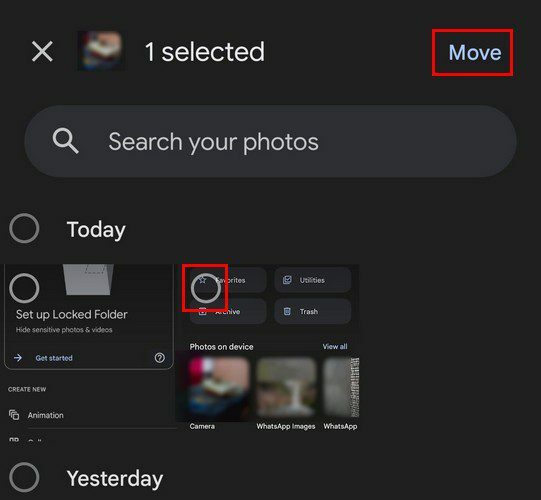
Můžete si vybrat tolik souborů, kolik chcete. Pokud někdy změníte názor a budete chtít přesunout jakékoli soubory z uzamčené složky, můžete. Můžete si vybrat, které obrázky se přesunou z uzamčené složky; klepněte na tři tečky a vyberte možnost Vybrat. Nebo můžete obrázek dlouze stisknout, dokud nebude vybrán.
V dolní části uvidíte dvě možnosti: Smazat a Přesunout. Jakmile soubory přesunete, své obrázky již neuvidíte se zbytkem obrázků. Snímek také již nebude dostupný v cloudu pro Fotky Google. Pokud používáte cloudovou službu třetí strany, soubor odtud nebude odstraněn.
Když funkci uzamčené složky použijete podruhé, neobjeví se žádná velká zpráva s výzvou, abyste ji nastavili jako poprvé. Chcete-li se ke složce dostat podruhé, klepněte na možnost Knihovna ve spodní části a poté na Nástroje. Možnost uzamčené složky bude v nabídce Uspořádat knihovnu pod možností uvolnit místo.
Závěr
Některé obrázky jsou určeny k uchování na soukromé straně. Díky možnosti uzamčené složky ve Fotkách Google nemusíte používat aplikaci třetí strany. Jak vidíte, je snadné přidávat a odebírat jakékoli obrázky, takže i když si s technologií příliš nerozumíte, stále to zvládnete. Máte spoustu obrázků, které chcete přidat do zamčené složky? Dejte mi vědět v komentářích níže a nezapomeňte článek sdílet s ostatními na sociálních sítích.